Tabla de Contenido
![]() Sobre el autor
Sobre el autor
![]() Artículos Relacionados
Artículos Relacionados
Cómo Quitar el Ruido de Fondo de un video Online Gratis
Cuando se filma un vídeo en una calle concurrida, el sonido de las sirenas de las ambulancias o el continuo tocar la bocina de los coches y autobuses puede crear un ruido desagradable. Puede arruinar tu toma. No es sólo este caso, sino que en casi todas las situaciones de grabación de vídeos, se encuentran sonidos no deseados que un cineasta debe minimizar, o mejor aún, evitar por completo. La siguiente guía te ayudará a superar tales desafíos de audio mientras te mantienes dentro de un presupuesto limitado. Consulte esta publicación para quitar el ruido de fondo de un vídeo mediante el uso de algunas herramientas prácticas. Estas herramientas están diseñadas para trabajar identificando y aislando el ruido de un vídeo y luego usando su maquinaria para eliminar ese ruido específico "huella digital" de todo el vídeo.
Cómo quitar el ruido de fondo de un video (Software Gratis)
Los siguientes son los cuatro mejores programas gratuitos para eliminar el ruido de fondo de un video, compruébelos uno por uno y elija el que mejor se adapte a sus necesidades.
Antes de seguir adelante, también debe tener una breve comprensión de qué tipo de ruido es fácil de eliminar de los videos y cuál es un poco difícil o requiere un poco de trabajo! Comenzaremos con el ruido natural. El ruido de fondo que es fácil de eliminar de los videos es el ruido blanco. Es un ruido constante, predecible y que nunca cambia. Suena como el zumbido de las luces, un aire acondicionado o el sonido del ventilador o del horno en marcha son ejemplos de ruido blanco.
Si tu video presenta este tipo de ruido, corriendo en el fondo, entonces estás de suerte! Será más fácil para el software eliminarlo. Por otro lado, los infractores del ruido, aparte de los anteriores, están incluidos en la segunda categoría. Contiene gente parloteando en el fondo, el canto de los pájaros, el sonido de los cortacéspedes corriendo, y el peor de todos: el viento.
1. EaseUS Video Editor [Descarga gratuita y español]
EaseUS Video Editor es una excelente herramienta para crear fascinantes películas caseras, vídeos de imagen en imagen y atractivos clips de viaje. Ofrece todas las herramientas necesarias para editar audio y vídeo. Además, ayuda a producir resultados impresionantes, gracias a su amplia gama de características y una vasta colección de filtros de vídeo y efectos de superposición.
Asimismo, este editor de vídeo de Windows 10 puede eliminar el ruido de fondo de un vídeo. Puede utilizar el removedor de ruido incorporado para deshacerse del ruido de fondo capturado en un vídeo. Tiene una función particular llamada "Audio Detach". A continuación te explicamos cómo utilizarla para eliminar el ruido de fondo de tu vídeo de forma gratuita. Junto con esto, también puedes utilizar la herramienta de grabación de voz en off para reemplazar esos ruidos o silencios con tu voz para crear un equilibrio perfecto en el vídeo.
Comprueba el siguiente tutorial para quitar el ruido de tu vídeo con EaseUS Video Editor:
Primero descarga programa EaseUS Video Editor con el botón de descarga de abajo y sigue los pasos siguientes.
Paso 1. Importar los videos de origen
Lanzar EaseUS Video Editor. En la pantalla de inicio, puede importar los archivos de vídeo de origen haciendo clic en la opción "Importar" o simplemente arrastrando los vídeos al área apropiada.
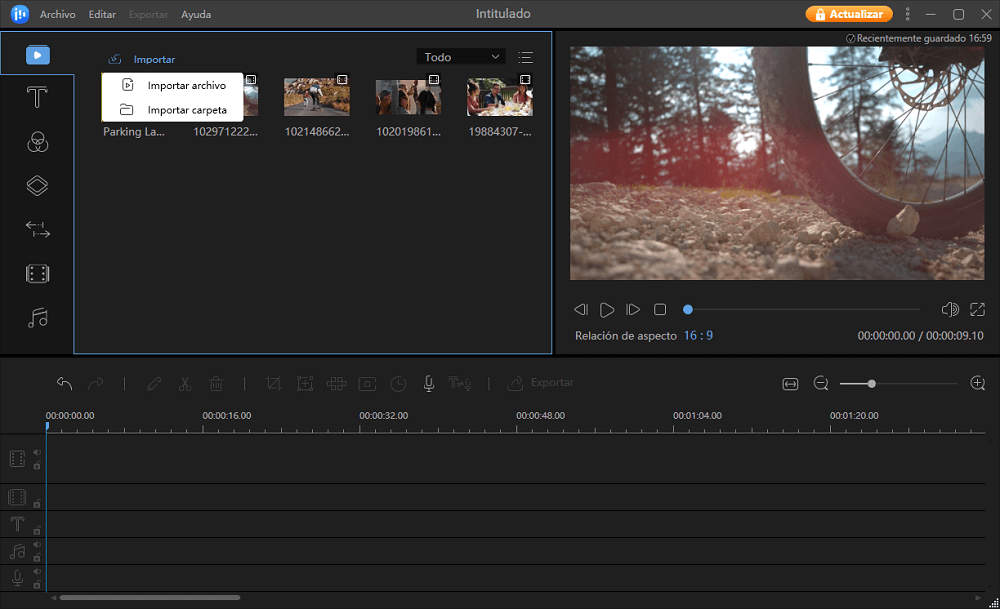
Paso 2. Agregar video a la línea de tiempo
Haz clic con el botón derecho del ratón en el videoclip y selecciona "Añadir al proyecto" para añadir el vídeo a la línea de tiempo.
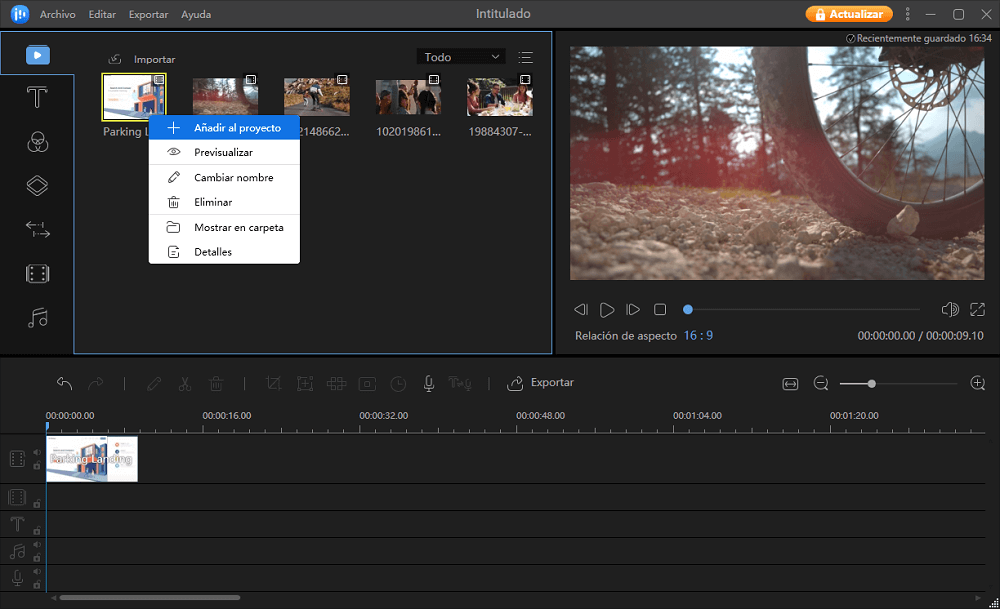
Paso 3. Acceder a la opción de separación de audio
Mientras el vídeo se está ejecutando, haz clic con el botón derecho del ratón en el vídeo de la línea de tiempo y elige la opción "Desprender audio" del menú. La música de fondo se eliminará del vídeo de la línea de tiempo. Puedes optimizar aún más el archivo de sonido exportándolo y editándolo y mezclándolo con cualquier otro software.
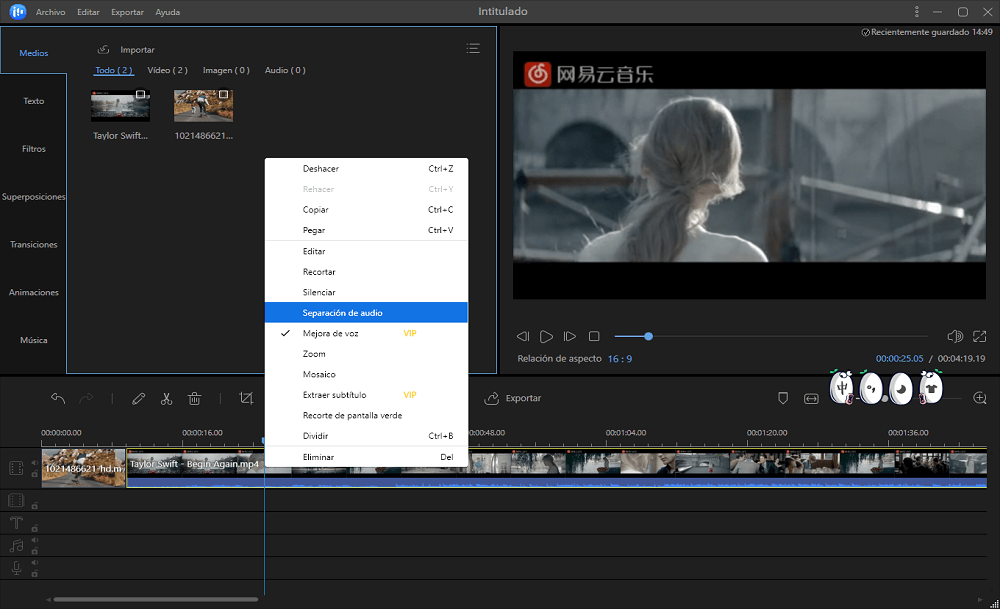
Paso 4. Exportar los videos editados
Ahora, haz clic en "Exportar" en la barra de herramientas para exportar el vídeo editado. En la pestaña "Vídeo", elige un formato de archivo para el vídeo editado. También puedes editar el nombre del archivo, personalizar una carpeta de salida y los ajustes y, a continuación, hacer clic en "Exportar".
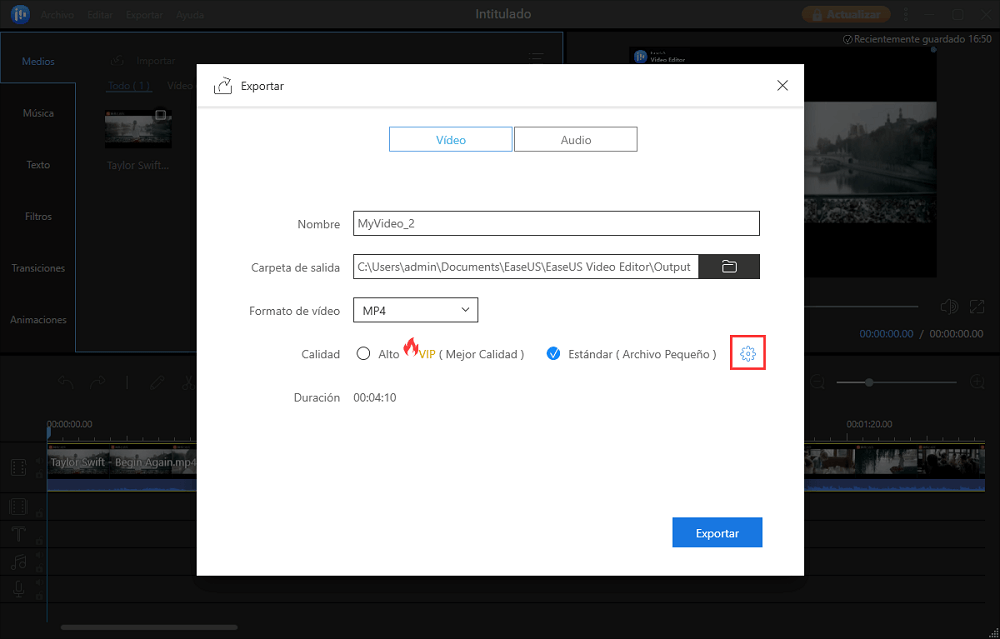
2. Audacity
Audacity es un famoso editor de audio, pero también soporta archivos de vídeo con FFMPEG, un plugin de terceros. Así que si quieres quitar el ruido de fondo de un vídeo con Audacity, es posible. El único inconveniente es que una vez eliminado el ruido de fondo, sólo exportará en formato de audio. El audio original puede ser reemplazado por el que has exportado desde Audacity.
Paso 1. Instalar la Biblioteca FFMPEG
Abre Audacity, y haz clic en el menú de edición, y selecciona las preferencias. Navega a Bibliotecas, y haz clic en el botón Descargar junto a la biblioteca de FFmpeg. Te llevará a https://lame.buanzo.org/ desde donde podrás descargar el archivo zip FFmpeg-win-2.2.2. Una vez descargado, instale la biblioteca, y vuelva a las preferencias de Audacity. Esta vez haz clic en el botón Localizar. Automáticamente detectará la biblioteca y la añadirá a su referencia.
Paso 2. Importar, y encontrar el ruido
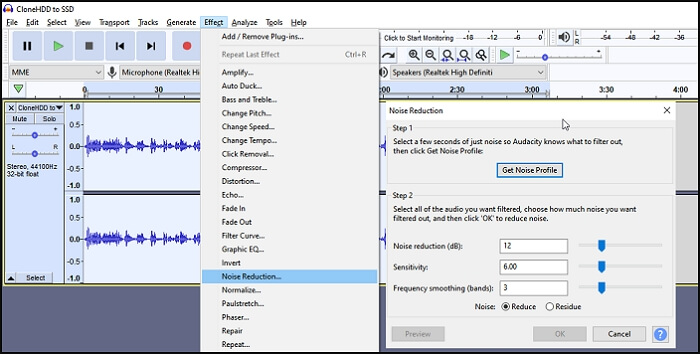
A continuación, importa el vídeo, y lo convertirá internamente en formato de audio. Así que en el editor, no verás ningún vídeo, sino sólo ruido. Audacity puede quitar el ruido de cualquier vídeo o audio cuando le ayudes a identificar el ruido. Selecciona una parte del audio, que es ruido, y luego haz clic en el menú Efecto, selecciona Reducción del ruido. Luego haz clic en Obtener perfil de ruido, y automáticamente tratará el audio seleccionado como ruido.
Paso 3. Eliminar el ruido y exportar.
El siguiente paso es aplicar este filtro de ruido en todo el audio. Audacity le ofrece elegir la cantidad de reducción de ruido en DB, la sensibilidad, el suavizado de frecuencia. Cuando haga clic en ok, eliminará el ruido de fondo automáticamente. Por último, puedes exportar el audio y luego usarlo de nuevo en un editor de video.
3. Kapwing
El moderno editor de videos, GIF e imágenes puede ayudarte a eliminar el caos de sonido de los videos en línea. Puedes eliminar fácilmente el ruido de fondo que te distraiga del vídeo y sustituirlo por otro sonido o música que quieras. También puedes recortar algunas partes del vídeo mientras editas la parte de audio del mismo.
Paso 1. Añadir el vídeo a la interfaz del editor
Visita el sitio web de Kapwing y navega a la sección de "Herramientas". Desde su interfaz, desplácese hacia abajo y busque la pestaña 'Mute Video'(Silenciar el video). Añade un archivo de vídeo arrastrando y soltando el archivo en el espacio proporcionado allí.
Paso 2. Guardar el vídeo editado
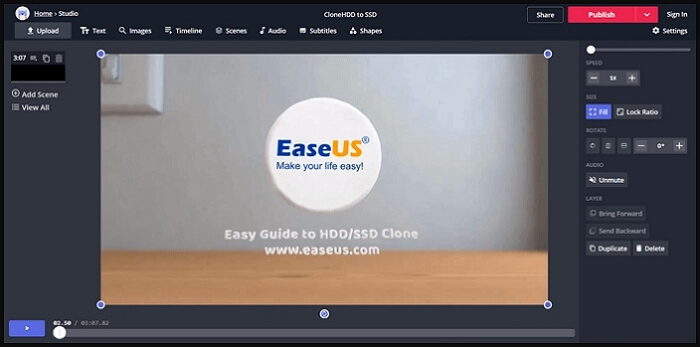
Una vez que el vídeo se suba, se silenciará automáticamente. Haz clic en el botón "Crear" para esperar un rato. Una vez que hayas terminado, guarda el vídeo.
4. Movavi Video Editor
Cuando tengas horas de filmación, no termines perdiendo mucho tiempo buscando y seleccionando las partes que te interesan. Deja el trabajo para Editor de video de Movavi. El software ofrece un completo conjunto de herramientas de edición que pueden ayudarte a crear tus películas. Con él, también puedes quitar el ruido de fondo de un vídeo.
El software cuenta con una interfaz fácil de usar con opciones simplificadas que los usuarios normales pueden entender. Para quitar el ruido de fondo de un vídeo con Movavi Video Editor.
Paso 1. Elija un archivo de vídeo
Ve a la pestaña "Archivo", elige "Añadir archivos de medios" para añadir el vídeo al proyecto.
Paso 2. Utiliza la función de Desprender el audio
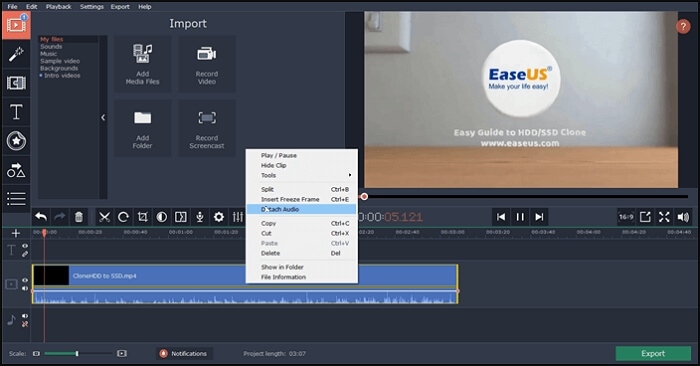
Cuando el video se agregue a la línea de tiempo, haz clic con el botón derecho del ratón y elige la opción "Desprender audio". Eliminará el ruido del fondo, y podrás exportarlo en el formato deseado.
Conclusión
Aunque crees firmemente que la grabación de vídeo o audio debe hacerse en el entorno más silencioso posible, aún así habrá anomalías y problemas de ruido. En estos tiempos de crisis, la lista de estas herramientas resultará ser su gracia salvadora. Recomendamos encarecidamente el Editor de Video de EaseUS para eliminar el ruido de fondo de un video. Tiene la simplicidad de uso y las funciones de un software profesional bajo una sola interfaz. Además de quitar el ruido, también puede añadir voz, crear subtítulos a partir de audio y más.
La gente también pregunta
¿Hay algún software gratis para quitar el ruido de fondo de un video?
Los siguientes son los cuatro mejores programas gratuitos para eliminar el ruido de fondo de un video, compruébelos uno por uno y elija el que mejor se adapte a sus necesidades:
¿Es posible quitar el ruido de fondo de video usando EaseUS Video Editor?
Es posible. EaseUS Video Editor es una excelente herramienta para crear fascinantes películas caseras, memorables videos de bodas y atractivos clips de viajes. El software ofrece todas las herramientas necesarias para eliminar el ruido, mejorar los colores, editar el vídeo y ayuda a producir resultados impresionantes, gracias a su amplia gama de características y a una vasta colección de filtros de vídeo y efectos de superposición.
¿Cuáles formatos de video son soportados?
El editor de vídeo de EaseUS es compatible con numerosos formatos de entrada y salida, incluidos MP4, AVI, WMV, MKV, MOV, GIF, MP3 y AAC. Incluso puede exportar sus clips directamente a formatos compatibles con plataformas dedicadas, como Tiktok, YouTube, Facebook, Google Drive, etc.
Sobre el autor
"Me gustaría compartir con vosotros mis experiencia de años en la resolución de problemas de recuperación de datos y de particiones de disco, con la esperanza de haceros la vida más fácil y agradable."
